Uporabniški priročnik za Apple TV 4K
- Dobrodošli
- Novosti v sistemu tvOS 26
-
-
- Pretakanje zvoka in videa v napravi Apple TV 4K
- Uporaba zvočnikov HomePod ali zvočnikov z omogočeno funkcijo AirPlay prek naprave Apple TV 4K
- Uporaba slušalk AirPods ali Beats z napravo Apple TV 4K
- Povezovanje naprave Bluetooth
- iPhone, iPad ali uro Apple Watch uporabite kot daljinec
- Upravljanje dohodnih klicev v iPhone
- iPhone ali iPad uporabite kot tipkovnico
- iPhone ali iPad uporabite kot kamero
- Uporabite Siri na drugih napravah, da upravljate napravo Apple TV 4K
-
-
- Na hitro o aplikaciji TV
- Krmarjenje v aplikaciji Apple TV
- Naročnina na storitev Apple TV, MLS Season Pass ali kanal
- Začnite gledati na začetni strani
- Upravljanje predvajanja videa
- Možnost Iskanje v aplikaciji Apple TV
- Glejte vsebine Apple Originals
- Glejte MLS
- Gledanje športa
- Kupite ali si izposodite filme in TV-oddaje
- Glejte filme in TV-oddaje v svoji knjižnici
- Upravljanje priporočil
- Prilagajanje nastavitev aplikacije TV
-
- Na hitro o aplikaciji Glasba
- Naročnina na storitev Apple Music
- Začnite poslušati na začetni strani
- Upravljanje predvajanja glasbe
- Iskanje skladb, izvajalcev in albumov
- Odkrijte novo glasbo
- Več informacij o funkciji Petje v Apple Music
- Skupaj predvajajte glasbo s funkcijo SharePlay
- Poslušanje radijskih postaj
- Glejte glasbene videoposnetke:
- Iskanje glasbe v vaši knjižnici
- Oglejte si, kaj poslušajo vaši prijatelji
- Upravljanje priporočil
- Prilagajanje nastavitev aplikacije Glasba
- Petje
-
- Na hitro o aplikaciji Gibanje
- Povezovanje ure Apple Watch ali iPhona
- Naročnina na storitev Apple Fitness+
- Začnite telovaditi na zaslonu Za vas
- Ogled podrobnosti vadbe in upravljanje predvajanja
- Brskanje ali iskanje vadb
- Shrani vadbe za pozneje
- Združujte vadbe z Nabori
- Prikaz in upravljanje načrtov Fitness+
- Skupna vadba s SharePlay
- App Store
- Iskanje
-
-
- Prilagajanje nastavitev daljinca
- Sprostite pomnilnik za shranjevanje
- Spreminjanje nastavitev omrežja Wi-Fi
- Sprememba nastavitev enotne prijave
- Prilagodite nastavitve za profile in račune
- Prilagajanje nastavitev za določene aplikacije
- Prilagajanje nastavitev za AirPlay in Dom Apple
- Prilagajanje nastavitev za Siri
- Prilagajanje nastavitev zasebnosti
- Avtorske pravice in blagovne znamke
Odkrijte nove podkaste z napravo Apple TV 4K
Aplikacija Podkasti v napravi Apple TV 4K je izjemno mesto za odkrivanje novih podkastov. Sledite oddaji, da si zagotovite vse epizode, ki so jih izdali.
Raziščite podkaste v napravi Apple TV 4K
Na zaslonih Brskanje in Lestvice priljubljenih v aplikaciji Podkasti lahko najdete svojo naslednjo najljubšo oddajo.
Odprite aplikacijo Podkasti
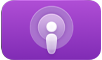 v napravi Apple TV 4K.
v napravi Apple TV 4K.Pomaknite se na katerega koli od naslednjih razdelkov na vrhu zaslona:
Brskanje: Oglejte si pripravljene zbirke in predstavljene podkaste, organizirane v vrstice kategorij.
Lestvice priljubljenih: Oglejte si razvrščen seznam najbolj priljubljenih podkastov.
Pomaknite se navzdol, da si ogledate razpoložljive možnosti.
Namig. Za filtriranje možnosti po kategoriji izberite Vse kategorije in nato izberite kategorijo iz seznama, da si ogledate samo podkaste iz te kategorije.
Če si želite ogledati več informacij o podkastih, izberite podkast in storite nekaj od naslednjega:
Izberite Spremljaj, če želite spremljati podkast. Izberite Prenehaj spremljati, da nehate spremljati.
Izberite epizodo, da jo začnete predvajati.
Izberite besedilo v spodnjem desnem kotu zaslona, da preberete opis najnovejše epizode.
Pomaknite se na dno seznama epizod, da si ogledate povezane podkaste.
Sledite podkastu ali mu nehajte slediti
Spremljajte podkast, če želite dobiti nove epizode, ko bodo na voljo.
Odprite aplikacijo Podkasti
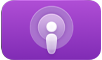 v napravi Apple TV 4K.
v napravi Apple TV 4K.Pomaknite se do Brskanje, Lestvice priljubljenih ali Knjižnica na vrhu zaslona.
Izberite podkast, da se odpravite na njegovo stran in izberite Spremljaj ali Prenehaj spremljati.
Namig. Do strani za prikaz podkasta lahko pridete tudi tako, da označite epizodo na zaslonu Začetna stran, Knjižnica ali Predvaja se, nato pa pritisnete in držite sledilno ploščo ali površino na doti ter izberete Pojdi na oddajo.